- カテゴリー: SEO対策
- 公開: 最終更新:
【初心者さん向け】Search Consoleの機能『URL検査』とは?

Googleが提供する「Search Console(サーチコンソール)」というツールはご存知でしょうか。
以前は「ウェブマスターツール」という名称だったため、「旧ウェブマスターツール」と表記しているページも見かけます。
その「Search Console」の基礎知識と、2018年7月に新しく追加された機能『URL検査』について、初心者さん向けにやさしく解説します。
「Search Console」とは?
SEO対策には必須 と言われ、「Search Console」に登録したページについて、エラーとなっている箇所や、どのような点を改善するとよいか?Googleがさまざまな視点から教えてくれるツール です。
そのほか、ページをインデックス(簡単に言うと、Googleの検索結果に表示されるリストへの)登録をリクエストすることもできます。
こちらは、新しいページを追加した時などに活用できます。
「Search Console」の登録方法
登録方法は、次の記事でくわしく解説しています。
まだ登録されていない方は、まずはこちらからご参照ください。
「URL検査」とは?
「Search Console」には様々な機能が用意されていますが、その中のひとつ 「URL検査」では、ページのインデックス状況や、Googleのクローラー(インターネット上を巡回するgooglebot)が来た最終日、Googleに認識されているURLなど、様々な情報を教えてくれます。
最後にあげた『Googleに認識されているURL』は、「httpとhttps」「wwwありとwwwなし」など、ページの運営者が意図したURLと同じかどうかが確認できます。
ここから少し難しい説明になりますが、意図していないURLがGoogleに認識されていた場合には、canonicalを使ったURLの正規化が行われているか? といったように、表示された内容をもとに対応方法を考えるヒントになります。
なお、このあと解説する「検査結果の見方」の項目では、実際の画面を見ながら、より理解が深まると思うので引き続き、読み進めてみてください。
また、Googleの公式ブログでは、URL検査ツールが追加された時のお知らせを確認できます。
『URL検査で何ができるか』が、簡単に解説されていますので、あわせてご参照ください。
▶︎URL検査ツールなど、Search Console に新機能を追加しました
検査のしかた
(1)左メニューから URL検査 をクリックします
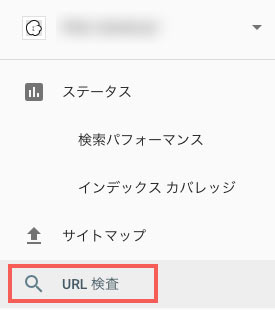
(2)上部に 検査したいページのURLを入力 します

データの取得中は、次のような画面が表示されます
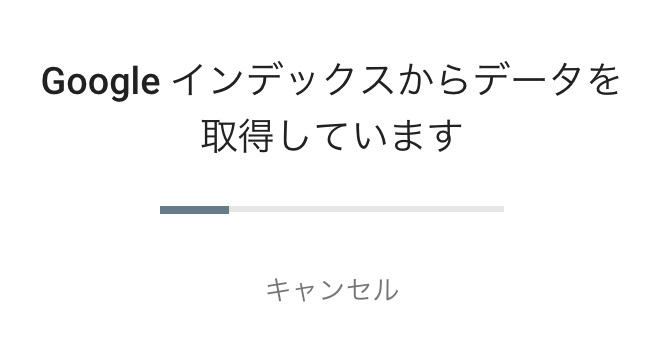
(3)結果が表示されます
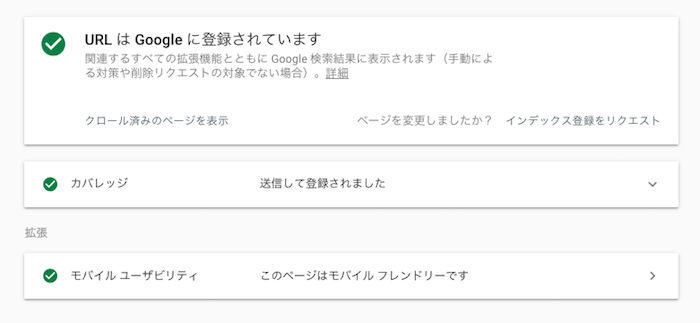
たったこれだけ。
数分で検査が完了します。
検査結果の見方
2019年6月現在、検査結果で表示される内容は次の5つとなっています。
▼URLはGoogleに登録されています

▼URLはGoogleに登録されていますが問題があります

▼URLがGoogleに登録されていません。インデックス登録エラー

▼URLがGoogleに登録されていません

▼URLは代替バージョンです
検証環境で再現できていないため、画像がございません。
よりくわしい検査結果【1】
(1)ページがGoogleにどのように認識されているかの詳細は カバレッジ をクリックします
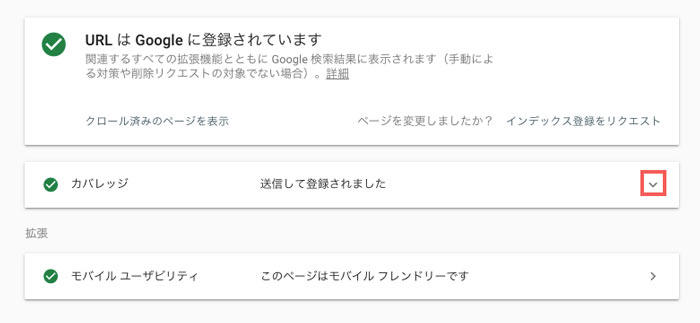
(2)次のような画面が表示されます
「URL検査」とは?の項目で解説した、Googleのクローラー(インターネット上を巡回するgooglebot)が来た最終日、Googleに認識されているURLなどが、このページで確認できます
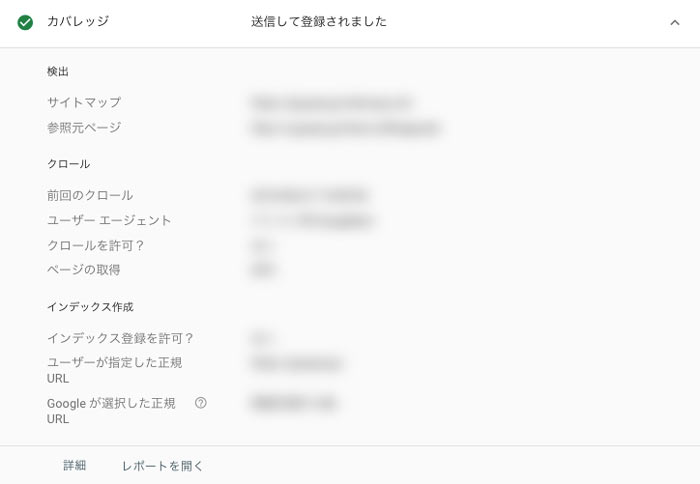
結果ページの下にある レポートを開く をクリックすると、最初に入力した検査したいページに関連するページの登録状況がURLごとに表示されます。
なお、詳細 をクリックすると、Search Consoleのヘルプが表示されますが、同じ公式ヘルプでもこちらのページの方が各項目について解説されているのでおすすめです。
よりくわしい検査結果【2】
(1)モバイルユーザビリティの項目が次のような表示になっている場合は、クリックして詳細を確認します

(2)主な修正点が表示されます
HTML・CSSがわかる方やデザイナーさん等にご相談のうえ、対応を検討してみてください
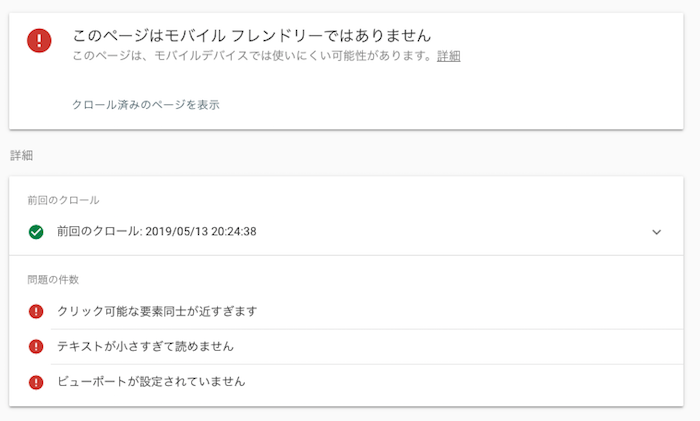
なお、モバイルユーザビリティの検査結果は、次の記事で解説している「モバイルフレンドリーのテストツール」と同様の検査結果になります。
※モバイルフレンドリーテストもGoogleが提供するツールになります。
▶︎【SEOの基礎知識】モバイルフレンドリーとは?検索順位に関係するの?
まとめ
いかがでしたか。本記事は初心者さん向けの内容のため、簡単な説明となっていますが、「Search Console」でできることは、たくさんあります。
一度にすべての機能を把握するのはむずかしいので、焦らずひとつひとつ理解を深めていくことが大切です。
なお、URL検査の詳細はSearch Consoleヘルプでも解説されています。
知れば知るほど『どのような対応をするとよいのか』のヒントがもらえますので、あわせてご参照ください。






